Deze wikiHow leert je hoe je een app van je Apple Watch kunt verwijderen. Je kunt een app van de Apple Watch zelf verwijderen, of je kunt de app van je iPhone verwijderen waardoor de app van zowel de iPhone als de Apple Watch wordt verwijderd. U kunt een app ook van uw horloge verbergen met behulp van de app Watch op uw iPhone. Niet alle apps kunnen worden verwijderd. Houd er rekening mee dat je alleen bepaalde officiële Apple-apps van het horloge kunt verwijderen als ze van de iPhone worden verwijderd.
Methode één van de drie:
Een app verwijderen op de Apple Watch
-
 1 Ontgrendel je Apple Watch. Druk op de Digital Crown -de wijzerplaat aan de rechterkant van de behuizing van de Apple Watch- en voer vervolgens uw toegangscode in en druk nogmaals op de Digital Crown. Dit moet een groep van de pictogrammen van je huidige apps weergeven.
1 Ontgrendel je Apple Watch. Druk op de Digital Crown -de wijzerplaat aan de rechterkant van de behuizing van de Apple Watch- en voer vervolgens uw toegangscode in en druk nogmaals op de Digital Crown. Dit moet een groep van de pictogrammen van je huidige apps weergeven. - Als u hiermee een app opent in plaats van de app-groep, drukt u nog een keer op de Digital Crown.
- Als u momenteel uw Apple Watch draagt, hoeft u uw toegangscode niet in te voeren.
- Als uw Apple Watch al is ontgrendeld maar het scherm is uitgeschakeld, zal het omhoog bewegen van uw pols het scherm openen.
-
 2 Zoek een app om te verwijderen. Scrol door het scherm totdat u de app vindt die u wilt verwijderen.
2 Zoek een app om te verwijderen. Scrol door het scherm totdat u de app vindt die u wilt verwijderen. - Als u problemen ondervindt bij het vinden van de betreffende app, kunt u uitzoomen op uw schermweergave door de Digital Crown tegen de klok in te draaien.
- Als uw Apple Watch de instelling 'Lijstweergave' voor uw apps gebruikt, scrolt u omlaag totdat u de app vindt die u wilt verwijderen.
-
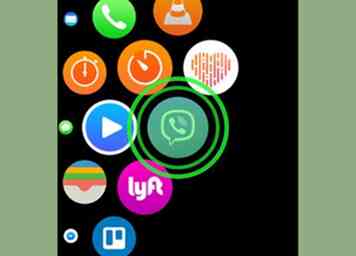 3 Tik en houd het pictogram van de app vast. Als u dit doet, wordt u gevraagd dit na ongeveer een seconde te schudden.
3 Tik en houd het pictogram van de app vast. Als u dit doet, wordt u gevraagd dit na ongeveer een seconde te schudden. - Als uw Apple Watch de instelling 'Lijstweergave' voor uw apps gebruikt, veegt u van rechts naar links over de naam van de app.
- Zorg ervoor dat je dit doet voor een niet-Apple app. U kunt geen Apple-apps (bijvoorbeeld e-mail) verwijderen op uw Apple Watch.
-
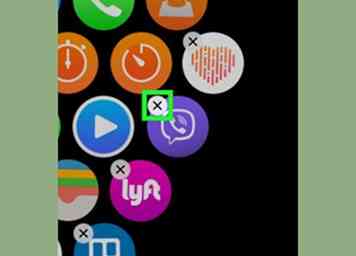 4 Kraan X. Het staat in de linkerbovenhoek van het pictogram van de app.
4 Kraan X. Het staat in de linkerbovenhoek van het pictogram van de app. - Als uw Apple Watch de instelling 'Lijstweergave' voor uw apps gebruikt, tikt u op het prullenbak-vormige pictogram aan de rechterkant van de naam van de app.
-
 5 Kraan App verwijderen als daarom gevraagd wordt. Het staat in een pop-upmenu midden op het scherm van de Apple Watch. Als u dit doet, wordt de app van uw Apple Watch verwijderd.
5 Kraan App verwijderen als daarom gevraagd wordt. Het staat in een pop-upmenu midden op het scherm van de Apple Watch. Als u dit doet, wordt de app van uw Apple Watch verwijderd. - De app blijft op uw iPhone geïnstalleerd.
Methode twee van drie:
Een app op iPhone verwijderen
-
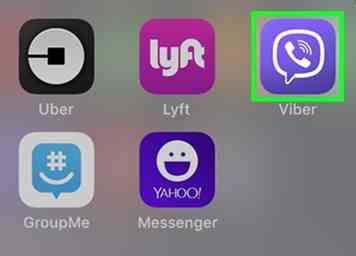 1 Zoek de app op je iPhone. Als u wilt dat de app van zowel uw Apple Watch als uw iPhone wordt verwijderd, kunt u de app van uw iPhone verwijderen om dit te doen.
1 Zoek de app op je iPhone. Als u wilt dat de app van zowel uw Apple Watch als uw iPhone wordt verwijderd, kunt u de app van uw iPhone verwijderen om dit te doen. - Zorg ervoor dat je dit doet op een iPhone die is gesynchroniseerd met je Apple Watch.
-
 2 Tik en houd de app ingedrukt. Hierdoor zal de app na een seconde of zo gaan trillen.
2 Tik en houd de app ingedrukt. Hierdoor zal de app na een seconde of zo gaan trillen. - Druk niet op het scherm van uw iPhone, omdat dit het 3D Touch-menu mogelijk opent in plaats van de app in de modus "Bewerken" te plaatsen.
-
 3 Kraan X. Het staat in de linkerbovenhoek van het pictogram van de app.
3 Kraan X. Het staat in de linkerbovenhoek van het pictogram van de app. -
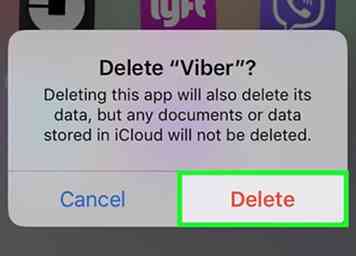 4 Kraan Verwijder als daarom gevraagd wordt. Als u op deze rode knop tikt, wordt de app zowel van uw iPhone als uw Apple Watch verwijderd.
4 Kraan Verwijder als daarom gevraagd wordt. Als u op deze rode knop tikt, wordt de app zowel van uw iPhone als uw Apple Watch verwijderd.
Methode drie van drie:
Een app verbergen op de Apple Watch
-
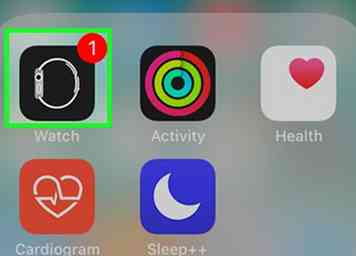 1 Open de Watch-app van je iPhone. Tik op de app Watch, die lijkt op een zwart-wit zijaanzicht van een Apple Watch.
1 Open de Watch-app van je iPhone. Tik op de app Watch, die lijkt op een zwart-wit zijaanzicht van een Apple Watch. - Zorg ervoor dat je dit doet op een iPhone die is gesynchroniseerd met je Apple Watch.
-
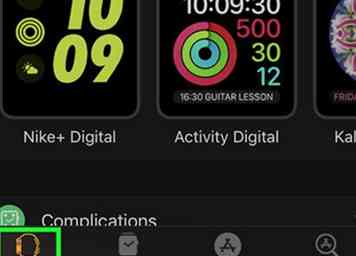 2 Kraan Mijn horloge. Het is een tabblad in de linkerbenedenhoek van het scherm.
2 Kraan Mijn horloge. Het is een tabblad in de linkerbenedenhoek van het scherm. -
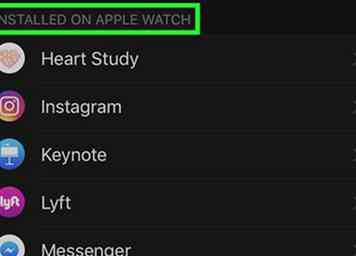 3 Scrol omlaag naar het gedeelte "GEÏNSTALLEERD OP APPELBEWAKING". Dit gedeelte bevindt zich onderaan de pagina. Je ziet hier een lijst met alle niet-Apple-apps die op je Apple Watch zijn geïnstalleerd.
3 Scrol omlaag naar het gedeelte "GEÏNSTALLEERD OP APPELBEWAKING". Dit gedeelte bevindt zich onderaan de pagina. Je ziet hier een lijst met alle niet-Apple-apps die op je Apple Watch zijn geïnstalleerd. -
 4 Selecteer een app. Tik op de app die u wilt verbergen voor uw Apple Watch.
4 Selecteer een app. Tik op de app die u wilt verbergen voor uw Apple Watch. -
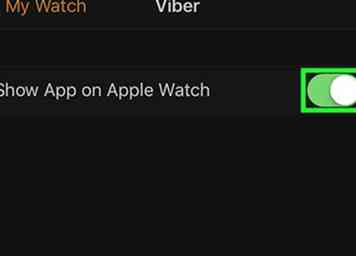 5 Tik op de groene schakelaar 'App weergeven in Apple Watch'
5 Tik op de groene schakelaar 'App weergeven in Apple Watch'  . Deze schakelaar bevindt zich aan de bovenkant van het scherm. Het wordt wit
. Deze schakelaar bevindt zich aan de bovenkant van het scherm. Het wordt wit  . De app wordt verwijderd van je Apple Watch.
. De app wordt verwijderd van je Apple Watch. - Je kunt de app op elk gewenst moment opnieuw op je Apple Watch plaatsen door op de witte knop 'App weergeven op Apple Watch' te tikken.
Facebook
Twitter
Google+
 Minotauromaquia
Minotauromaquia
 1 Ontgrendel je Apple Watch. Druk op de Digital Crown -de wijzerplaat aan de rechterkant van de behuizing van de Apple Watch- en voer vervolgens uw toegangscode in en druk nogmaals op de Digital Crown. Dit moet een groep van de pictogrammen van je huidige apps weergeven.
1 Ontgrendel je Apple Watch. Druk op de Digital Crown -de wijzerplaat aan de rechterkant van de behuizing van de Apple Watch- en voer vervolgens uw toegangscode in en druk nogmaals op de Digital Crown. Dit moet een groep van de pictogrammen van je huidige apps weergeven.  2 Zoek een app om te verwijderen. Scrol door het scherm totdat u de app vindt die u wilt verwijderen.
2 Zoek een app om te verwijderen. Scrol door het scherm totdat u de app vindt die u wilt verwijderen. 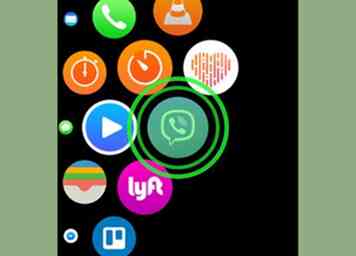 3 Tik en houd het pictogram van de app vast. Als u dit doet, wordt u gevraagd dit na ongeveer een seconde te schudden.
3 Tik en houd het pictogram van de app vast. Als u dit doet, wordt u gevraagd dit na ongeveer een seconde te schudden. 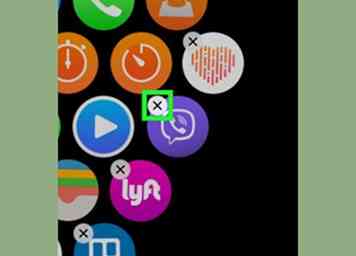 4 Kraan
4 Kraan  5 Kraan
5 Kraan 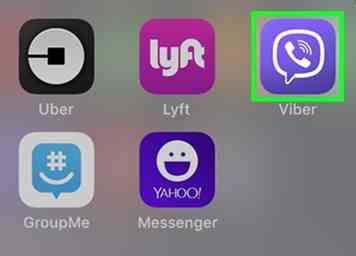 1 Zoek de app op je iPhone. Als u wilt dat de app van zowel uw Apple Watch als uw iPhone wordt verwijderd, kunt u de app van uw iPhone verwijderen om dit te doen.
1 Zoek de app op je iPhone. Als u wilt dat de app van zowel uw Apple Watch als uw iPhone wordt verwijderd, kunt u de app van uw iPhone verwijderen om dit te doen.  2 Tik en houd de app ingedrukt. Hierdoor zal de app na een seconde of zo gaan trillen.
2 Tik en houd de app ingedrukt. Hierdoor zal de app na een seconde of zo gaan trillen.  3 Kraan
3 Kraan 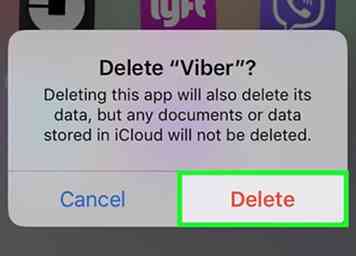 4 Kraan
4 Kraan 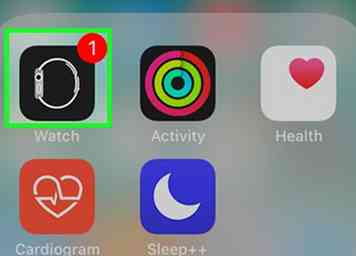 1 Open de Watch-app van je iPhone. Tik op de app Watch, die lijkt op een zwart-wit zijaanzicht van een Apple Watch.
1 Open de Watch-app van je iPhone. Tik op de app Watch, die lijkt op een zwart-wit zijaanzicht van een Apple Watch. 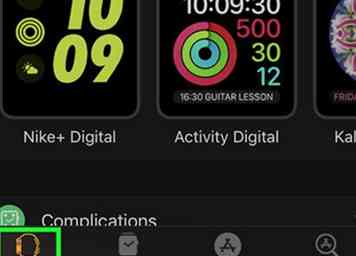 2 Kraan
2 Kraan 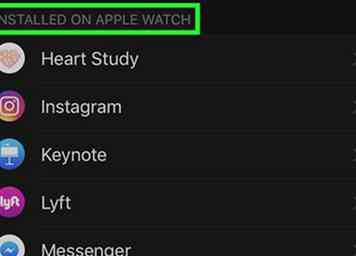 3 Scrol omlaag naar het gedeelte "GEÏNSTALLEERD OP APPELBEWAKING". Dit gedeelte bevindt zich onderaan de pagina. Je ziet hier een lijst met alle niet-Apple-apps die op je Apple Watch zijn geïnstalleerd.
3 Scrol omlaag naar het gedeelte "GEÏNSTALLEERD OP APPELBEWAKING". Dit gedeelte bevindt zich onderaan de pagina. Je ziet hier een lijst met alle niet-Apple-apps die op je Apple Watch zijn geïnstalleerd.  4 Selecteer een app. Tik op de app die u wilt verbergen voor uw Apple Watch.
4 Selecteer een app. Tik op de app die u wilt verbergen voor uw Apple Watch. 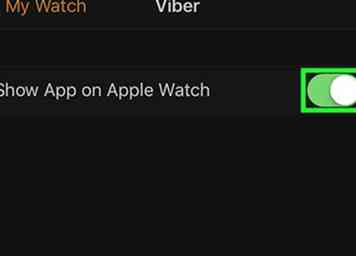 5 Tik op de groene schakelaar 'App weergeven in Apple Watch'
5 Tik op de groene schakelaar 'App weergeven in Apple Watch'  . Deze schakelaar bevindt zich aan de bovenkant van het scherm. Het wordt wit
. Deze schakelaar bevindt zich aan de bovenkant van het scherm. Het wordt wit  . De app wordt verwijderd van je Apple Watch.
. De app wordt verwijderd van je Apple Watch.